市場の時間をチャートに表示するMT4インジケーター|MarketCrock


アジア、ヨーロッパ、アメリカ市場の時間をMT4チャートに表示したいです。
そんなインジケーターはありますか?
 ホシノ
ホシノFXの不労所得だけで年収2000万を達成しました。
このお悩みに誠意をもって回答します。
この無料EAで不労所得が稼げます
累計テスト120年以上・リアル取引公開2020年~
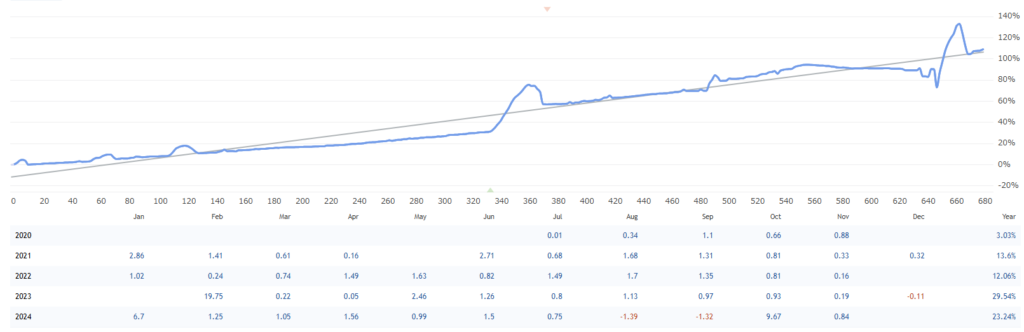
このページでわかること・できること
〇MT4チャートに市場ごとの時計を表示するインジケーターの入手
〇市場時計インジケーター「MarketClock」について
MarketClockのダウンロード
インジケーターのファイルはここからダウンロードできる。
ダウンロードするファイルは.ex4ファイルとなっているため、MT4のインジケーターフォルダへ移動すれば使用可能となる。
MarketClockのインストール
ダウンロードしたMarketClockインジケーターはMT4のデータフォルダからindicatorsフォルダを探しファイルを移動する。
indicatorsフォルダにMarketClockのファイルを移動し、MT4を再起動するとインストールが完了する。

MarketClockインジケーターとは?

このインジケーターMarketClockは、MT4(MetaTrader 4)プラットフォーム上で3つの主要なタイムゾーン(アジア、ヨーロッパ、アメリカ)の現在時刻を表示する。トレーダーはこれを利用し、各市場のオープンやクローズの時間帯を容易に認識できるようになる。
主な機能
- 3つのタイムゾーンの現在時刻表示:
- アジア時間(デフォルトではUTC+7)
- ヨーロッパ時間(デフォルトではUTC+2)
- アメリカ時間(デフォルトではUTC-5)
- UTCオフセットの設定:
- 各タイムゾーンのUTCオフセットをパラメーターで設定可能。
- 日付表示のオプション:
- 日付(年-月-日)の表示/非表示を選択可能。
- 時刻は常に表示される。
インジケーターの設定方法
- インジケーターのインストール:
- インジケーターのソースコード(.mq4ファイル)をMT4の
MQL4/Indicatorsフォルダーに保存する。 - MT4を再起動する。
- インジケーターのソースコード(.mq4ファイル)をMT4の
- インジケーターのチャートへの追加:
- MT4のナビゲーターウィンドウから「インディケーター」フォルダーを開き、インストールしたインジケーターを見つける。
- インジケーターをチャートにドラッグアンドドロップする。
- パラメーターの設定:
- インジケーターを追加すると設定ウィンドウが表示される。ここで以下のパラメーターを設定できる。
ShowDate: 日付を表示するかどうか(デフォルトはtrue)。UTC_Asia: アジア時間のUTCオフセット(デフォルトは7)。UTC_Europe: ヨーロッパ時間のUTCオフセット(デフォルトは2)。UTC_America: アメリカ時間のUTCオフセット(デフォルトは-5)。
- インジケーターを追加すると設定ウィンドウが表示される。ここで以下のパラメーターを設定できる。
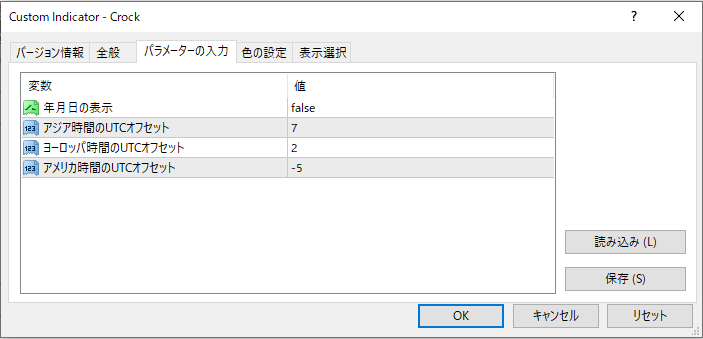
使用方法
- インジケーターをチャートに追加すると、右上にアジア、ヨーロッパ、アメリカで各タイムゾーンの現在時刻が表示される。
- 日付表示を有効にした場合は、時刻の前に年-月-日を表示できる。
- パラメーターを調整することで、自分の取引スタイルに合わせた各タイムゾーンのオフセットに変更できる。
メリット
- 取引タイミングの最適化:
- 各市場の現在時刻をリアルタイムで確認することで、トレーダーはどの市場が開いているか、または活発に取引されているかを把握しやすくなる。
- 市場の重複時間の確認:
- 市場の重複時間帯(例えばロンドン市場とニューヨーク市場の重複時間)を確認することで、取引量が増加する時間帯を特定できる。
- カスタマイズ可能なタイムゾーン設定:
- パラメーターを通じて各タイムゾーンのUTCオフセットを自由に調整できるため、取引スタイルやニーズに応じたカスタマイズが可能となる。
- 視覚的な助け:
- チャートに直接タイムゾーンの時刻を表示することで、他のチャート分析や取引戦略と組み合わせて使用できる。
UTCとは?
UTC(協定世界時)は、国際的な標準時間を指す。FX市場は24時間オープンしているため、異なるタイムゾーンでトレーダーが取引を行う。UTCはその共通基準として使われ、取引時間の混乱を避けられる。例えば、ニューヨークの取引時間はUTC-5時間、東京はUTC+9時間だ。UTCを基準にすれば、これらの異なる地域の取引時間を簡単に比較できるようになる。
アジア
- 日本 (Tokyo): UTC+9
- 中国 (Beijing): UTC+8
- 韓国 (Seoul): UTC+9
- シンガポール (Singapore): UTC+8
- インド (New Delhi): UTC+5:30
- タイ (Bangkok): UTC+7
ヨーロッパ
- イギリス (London): UTC+0 (冬時間) / UTC+1 (夏時間)
- フランス (Paris): UTC+1 (冬時間) / UTC+2 (夏時間)
- ドイツ (Berlin): UTC+1 (冬時間) / UTC+2 (夏時間)
- イタリア (Rome): UTC+1 (冬時間) / UTC+2 (夏時間)
- スペイン (Madrid): UTC+1 (冬時間) / UTC+2 (夏時間)
- ロシア (Moscow): UTC+3
アメリカ
- アメリカ合衆国 (ニューヨーク): UTC-5 (冬時間) / UTC-4 (夏時間)
- アメリカ合衆国 (シカゴ): UTC-6 (冬時間) / UTC-5 (夏時間)
- アメリカ合衆国 (デンバー): UTC-7 (冬時間) / UTC-6 (夏時間)
- アメリカ合衆国 (ロサンゼルス): UTC-8 (冬時間) / UTC-7 (夏時間)
- カナダ (トロント): UTC-5 (冬時間) / UTC-4 (夏時間)
- ブラジル (ブラジリア): UTC-3 (夏時間なし)
これらの時間帯は各国の主要都市の標準時間となる。また、夏時間を採用している国は、季節によって1時間進むため注意が必要。
MarketCrockのプログラム
//+------------------------------------------------------------------+
//| MarketClock.mq4 |
//| Copyright 2024, FX-Bonus.net |
//| https://fx-bonus.net/ |
//+------------------------------------------------------------------+
#property copyright "Copyright 2024, FX-Bonus.net"
#property link "https://fx-bonus.net/"
#property version "1.00"
#property strict
#property indicator_chart_window
// インジケーターのバッファは使用しない
#property indicator_chart_window
// パラメーター定義
input bool ShowDate = true; // 年月日の表示
input int UTC_Asia = 7; // アジア時間のUTCオフセット
input int UTC_Europe = 2; // ヨーロッパ時間のUTCオフセット
input int UTC_America = -5; // アメリカ時間のUTCオフセット
//+------------------------------------------------------------------+
//| カスタムインジケータ初期化関数 |
//+------------------------------------------------------------------+
int OnInit()
{
// オブジェクトを作成・更新するために最初に描画
DrawTimeLabel();
// 1秒ごとにタイマーイベントをセット
EventSetTimer(1);
return(INIT_SUCCEEDED);
}
//+------------------------------------------------------------------+
//| カスタムインジケータクリーンナップ関数 |
//+------------------------------------------------------------------+
void OnDeinit(const int reason)
{
// タイマーイベントをクリア
EventKillTimer();
// オブジェクトを削除
ObjectDelete("TimeLabel_Asia");
ObjectDelete("TimeLabel_Europe");
ObjectDelete("TimeLabel_America");
}
//+------------------------------------------------------------------+
//| インジケータ計算関数 |
//+------------------------------------------------------------------+
int OnCalculate(const int rates_total,
const int prev_calculated,
const datetime &time[],
const double &open[],
const double &high[],
const double &low[],
const double &close[],
const long &tick_volume[],
const long &volume[],
const int &spread[])
{
// 特に何も処理しない
return(rates_total);
}
//+------------------------------------------------------------------+
//| タイマーイベント処理関数 |
//+------------------------------------------------------------------+
void OnTimer()
{
// オブジェクトを更新
DrawTimeLabel();
}
//+------------------------------------------------------------------+
//| 時間ラベルを描画する関数 |
//+------------------------------------------------------------------+
void DrawTimeLabel()
{
// 既存のオブジェクトを削除
ObjectDeleteIfExists("TimeLabel_Asia");
ObjectDeleteIfExists("TimeLabel_Europe");
ObjectDeleteIfExists("TimeLabel_America");
// 現在の時間を取得
datetime currentTime = TimeCurrent();
// 各タイムゾーンの時間を計算
datetime asiaTime = currentTime + UTC_Asia * 3600;
datetime europeTime = currentTime + UTC_Europe * 3600;
datetime americaTime = currentTime + UTC_America * 3600;
// 日付部分のフォーマットを選択
string dateFormat = ShowDate ? "%Y-%m-%d " : "";
// 時間部分のフォーマット
string timeFormat = "%H:%M";
// フォーマットされた時間文字列を作成
string timeTextAsia = "アジア: " + TimeToString(asiaTime, TIME_DATE | TIME_MINUTES);
string timeTextEurope = "ヨーロッパ: " + TimeToString(europeTime, TIME_DATE | TIME_MINUTES);
string timeTextAmerica = "アメリカ: " + TimeToString(americaTime, TIME_DATE | TIME_MINUTES);
if (!ShowDate)
{
timeTextAsia = "アジア: " + TimeToString(asiaTime, TIME_MINUTES);
timeTextEurope = "ヨーロッパ: " + TimeToString(europeTime, TIME_MINUTES);
timeTextAmerica = "アメリカ: " + TimeToString(americaTime, TIME_MINUTES);
}
// テキストオブジェクトを作成
CreateLabel("TimeLabel_Asia", timeTextAsia, 10, 10);
CreateLabel("TimeLabel_Europe", timeTextEurope, 10, 30);
CreateLabel("TimeLabel_America", timeTextAmerica, 10, 50);
}
//+------------------------------------------------------------------+
//| オブジェクトが存在する場合は削除する関数 |
//+------------------------------------------------------------------+
void ObjectDeleteIfExists(string name)
{
if(ObjectFind(0, name) != -1)
ObjectDelete(name);
}
//+------------------------------------------------------------------+
//| ラベルオブジェクトを作成する関数 |
//+------------------------------------------------------------------+
void CreateLabel(string name, string text, int x, int y)
{
ObjectCreate(0, name, OBJ_LABEL, 0, 0, 0);
ObjectSetString(0, name, OBJPROP_TEXT, text);
ObjectSetInteger(0, name, OBJPROP_CORNER, CORNER_RIGHT_UPPER);
ObjectSetInteger(0, name, OBJPROP_XDISTANCE, x);
ObjectSetInteger(0, name, OBJPROP_YDISTANCE, y);
ObjectSetInteger(0, name, OBJPROP_ANCHOR, ANCHOR_RIGHT_UPPER);
ObjectSetInteger(0, name, OBJPROP_COLOR, clrWhite);
ObjectSetInteger(0, name, OBJPROP_FONTSIZE, 12);
ObjectSetString(0, name, OBJPROP_FONT, "MS Gothic"); // 日本語対応フォントを設定
}
//+------------------------------------------------------------------+ソースコードの詳細を解説
- プロパティ設定:
#property strict #property indicator_chart_window#property strict: ストリクトモードを有効にし、コードの安全性を高める。#property indicator_chart_window: インジケーターをチャートに表示するためのプロパティ。
- パラメーター定義:
input bool ShowDate = true; input int UTC_Asia = 7; input int UTC_Europe = 2; input int UTC_America = -5;ShowDate: 年月日の表示を制御するブール型のパラメーター。UTC_Asia,UTC_Europe,UTC_America: アジア、ヨーロッパ、アメリカの各タイムゾーンのUTCオフセットを設定するパラメーター。
- 初期化関数
OnInit():- インジケーターの初期化時に呼び出される。
- オブジェクトを作成・更新するための
DrawTimeLabel()関数を呼び出す。 - 1秒ごとにタイマーイベントをセットします。
- クリーンナップ関数
OnDeinit():- インジケーターが削除されるときに呼び出される。
- タイマーイベントをクリアし、オブジェクトを削除する。
- 計算関数
OnCalculate():- チャートデータが更新されるたびに呼び出される。
- タイマーイベント処理関数
OnTimer():- タイマーイベントが発生するたびに呼び出される。
- オブジェクトを更新するための
DrawTimeLabel()関数を呼び出す。
- 時間ラベル描画関数
DrawTimeLabel():- アジア、ヨーロッパ、アメリカの各タイムゾーンの時間を計算し、それぞれの時間をテキストオブジェクトとして描画する。
- オブジェクトを削除してから新しいオブジェクトを作成することで、時間を更新する。
- オブジェクト削除関数
ObjectDeleteIfExists():- 指定された名前のオブジェクトが存在する場合に削除。
- ラベルオブジェクト作成関数
CreateLabel():- 指定された名前、テキスト、位置でテキストオブジェクトを作成。
MT4インジケーターまとめ
-
 エントリーサインをだすMT4インジケーター特集
エントリーサインをだすMT4インジケーター特集 -
 SuperTrendスーパートレンドのダウンロードと解説|MT4インジケーター
SuperTrendスーパートレンドのダウンロードと解説|MT4インジケーター -
 RCIインジケーターのダウンロードと解説|MT4
RCIインジケーターのダウンロードと解説|MT4 -
 Schaff Trend Cycleのダウンロードと解説|MT4インジケーター
Schaff Trend Cycleのダウンロードと解説|MT4インジケーター -
 T3のダウンロードと解説|MT4インジケーター
T3のダウンロードと解説|MT4インジケーター -
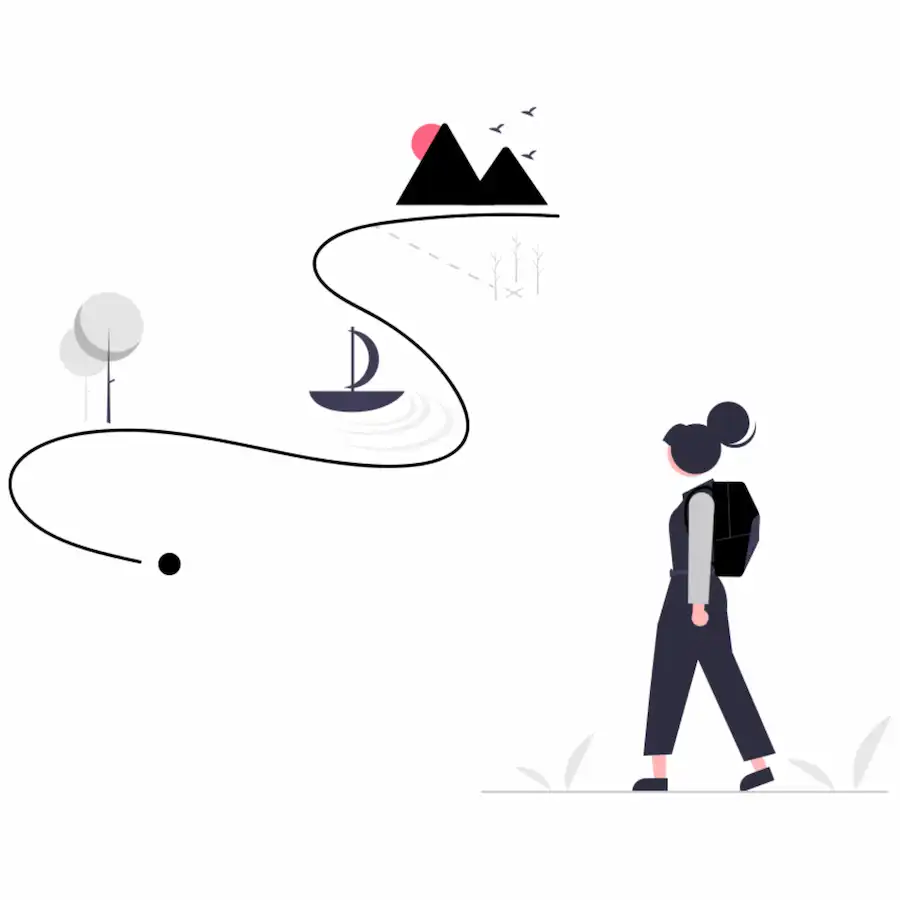 【海外FX】ボリンジャーバンドを使ったMT4のインジケーター特集【無料】
【海外FX】ボリンジャーバンドを使ったMT4のインジケーター特集【無料】 -
 【無料】マルチタイムフレームのMT4インジケーター特集【最新版】
【無料】マルチタイムフレームのMT4インジケーター特集【最新版】 -
 平均足をサブウィンドウに表示するMT4インジケーター
平均足をサブウィンドウに表示するMT4インジケーター -
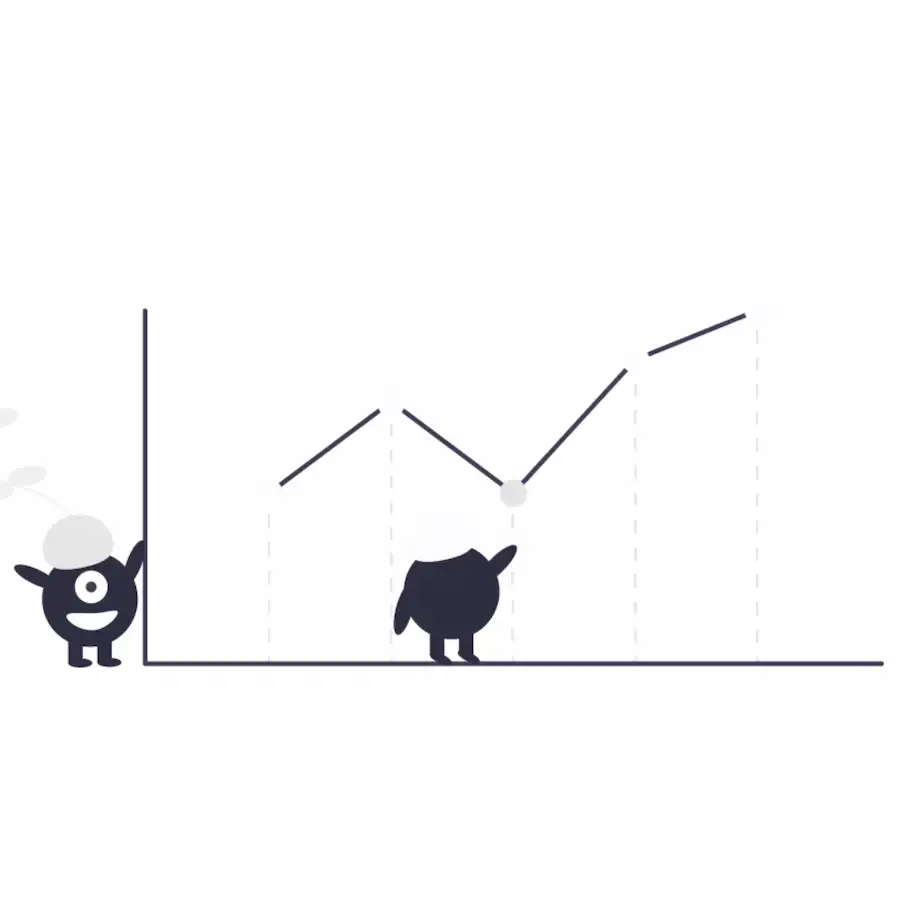 【MT4】ピボットのインジケーター特集【無料】
【MT4】ピボットのインジケーター特集【無料】 -
 市場の時間をチャートに表示するMT4インジケーター|MarketCrock
市場の時間をチャートに表示するMT4インジケーター|MarketCrock -
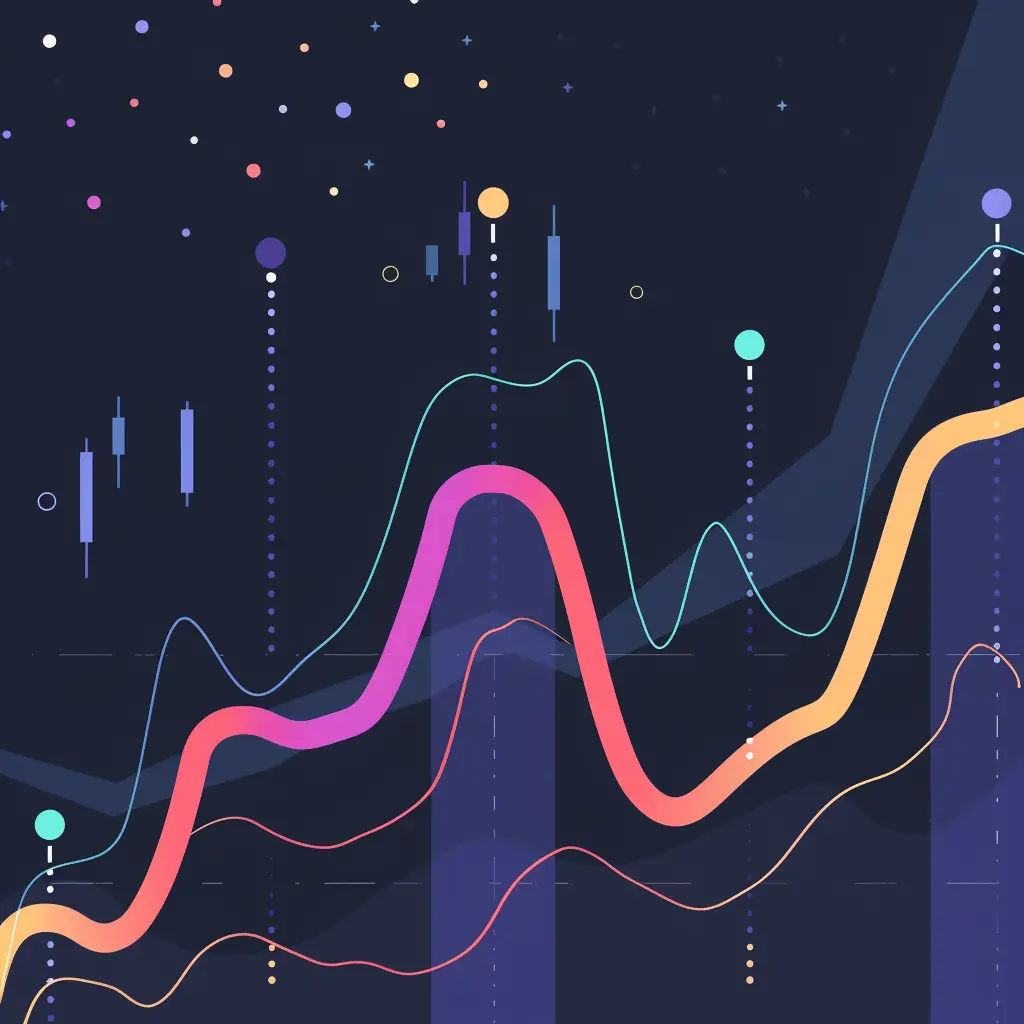 Donchian channelのダウンロードと解説|MT4インジケーター
Donchian channelのダウンロードと解説|MT4インジケーター -
 ローソク足の残り時間をカウントダウン表示するMT4インジケーター
ローソク足の残り時間をカウントダウン表示するMT4インジケーター -
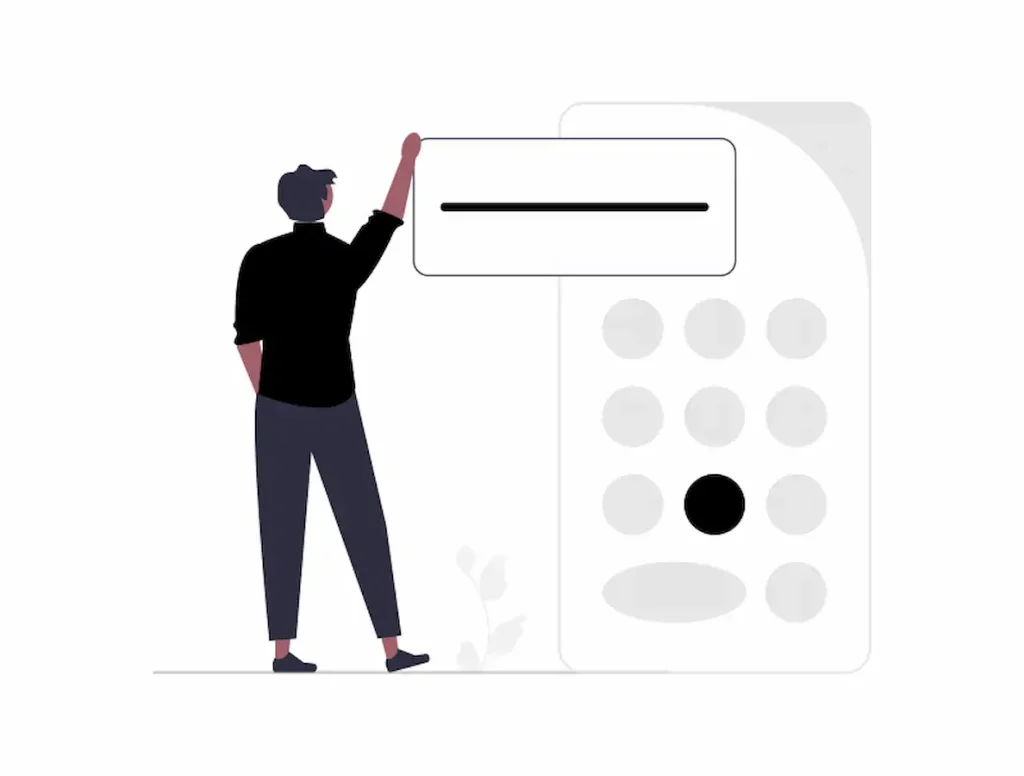 MT4【ZigZag】ジグザグの無料インジケーター特集【最新版】
MT4【ZigZag】ジグザグの無料インジケーター特集【最新版】 -
 GMMA・グッピーのダウンロードと解説|MT4インジケーター
GMMA・グッピーのダウンロードと解説|MT4インジケーター -
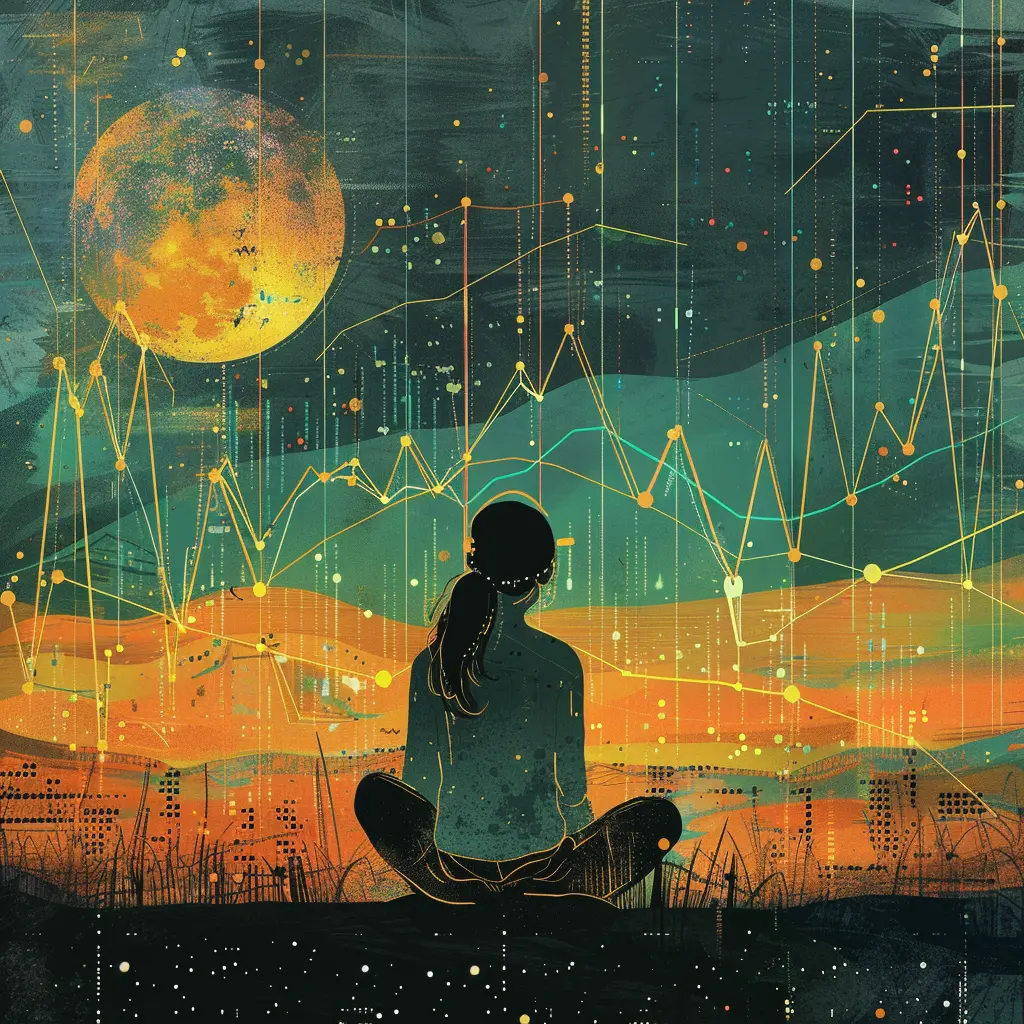 Aroonのダウンロードと解説|MT4インジケーター
Aroonのダウンロードと解説|MT4インジケーター -
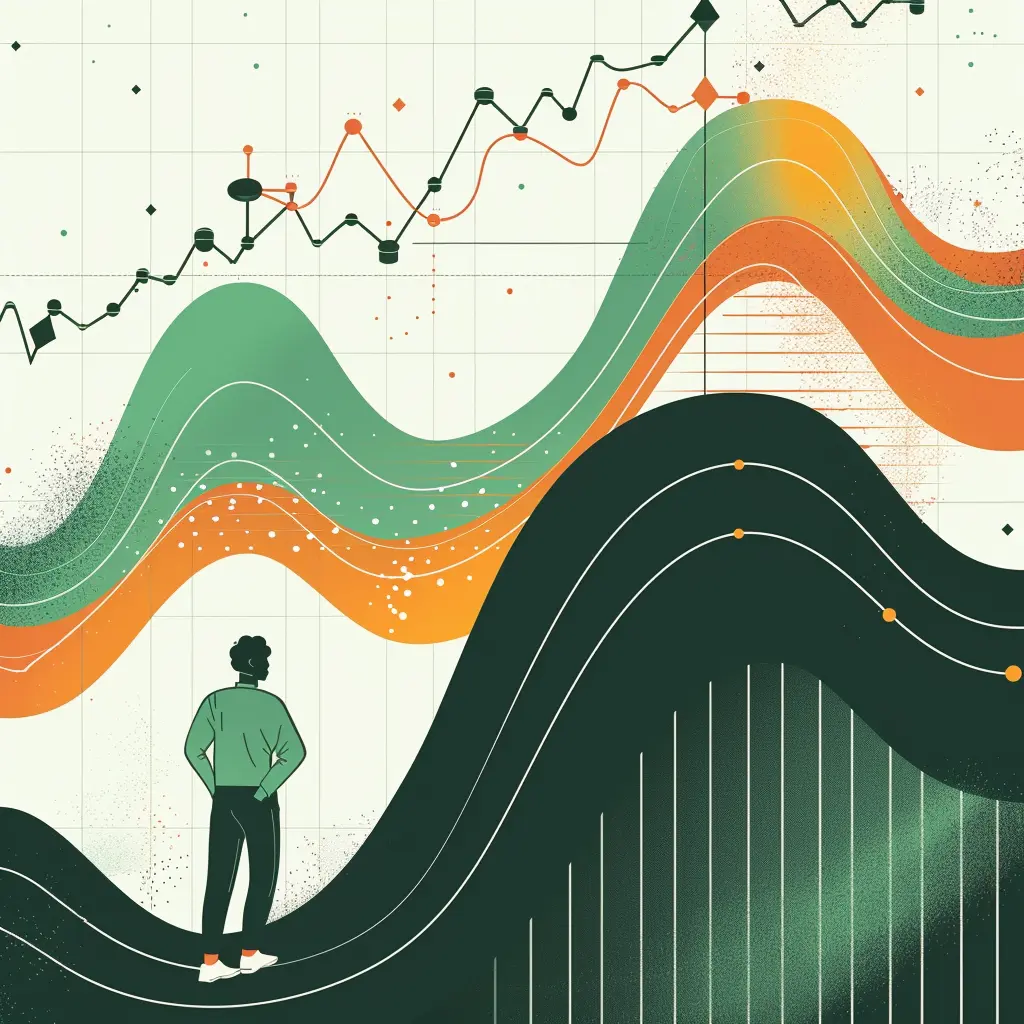 ボリンジャーバンドをサブウインドウに表示するMT4インジケーター
ボリンジャーバンドをサブウインドウに表示するMT4インジケーター -
 MT4からインジケーターを無料でダウンロード|1350種類から検索
MT4からインジケーターを無料でダウンロード|1350種類から検索 -
 TSIのダウンロードと解説|MT4インジケーター
TSIのダウンロードと解説|MT4インジケーター -
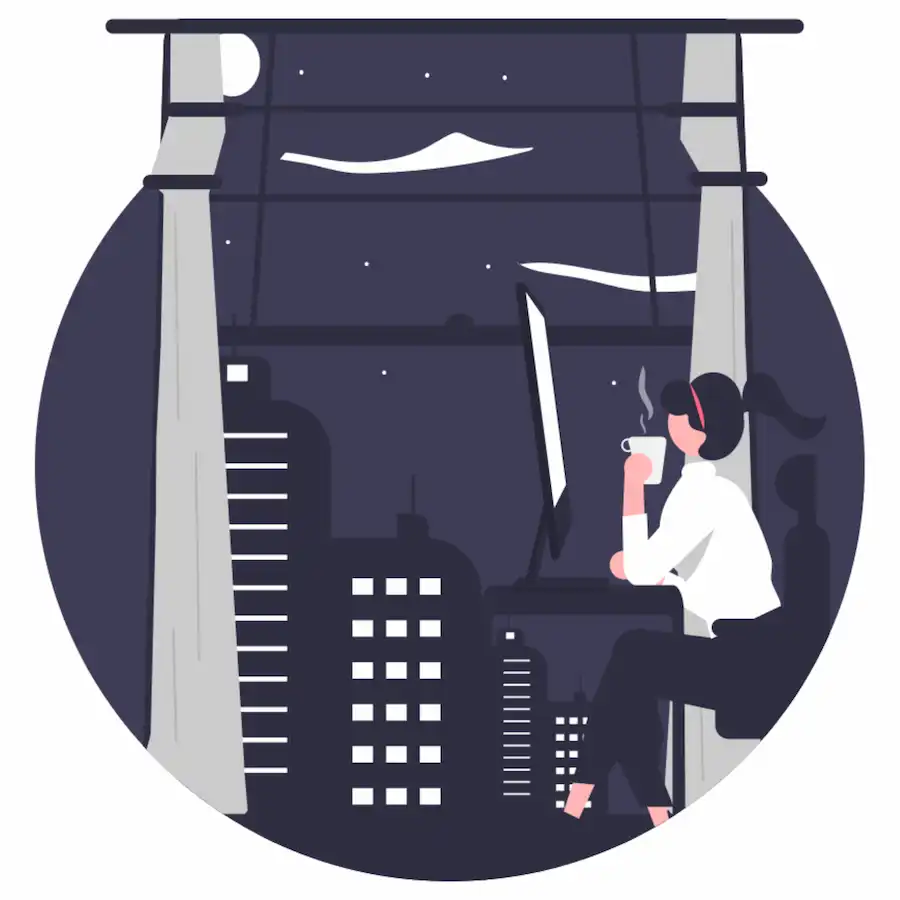 【MT4】スキャルピングで使えるオシレーター解説【無料インジケーター】
【MT4】スキャルピングで使えるオシレーター解説【無料インジケーター】 -
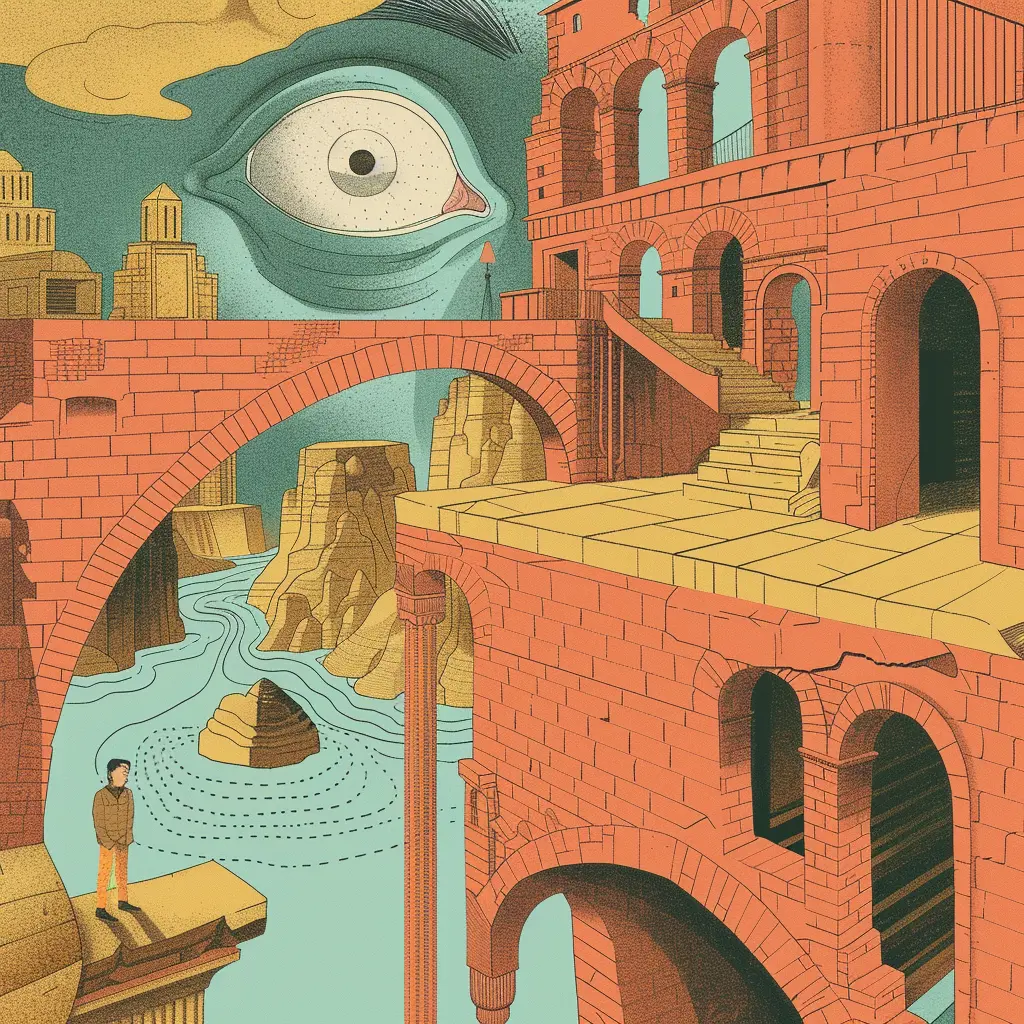 PivotPointsピボットポイントのダウンロードと解説|MT4インジケーター
PivotPointsピボットポイントのダウンロードと解説|MT4インジケーター -
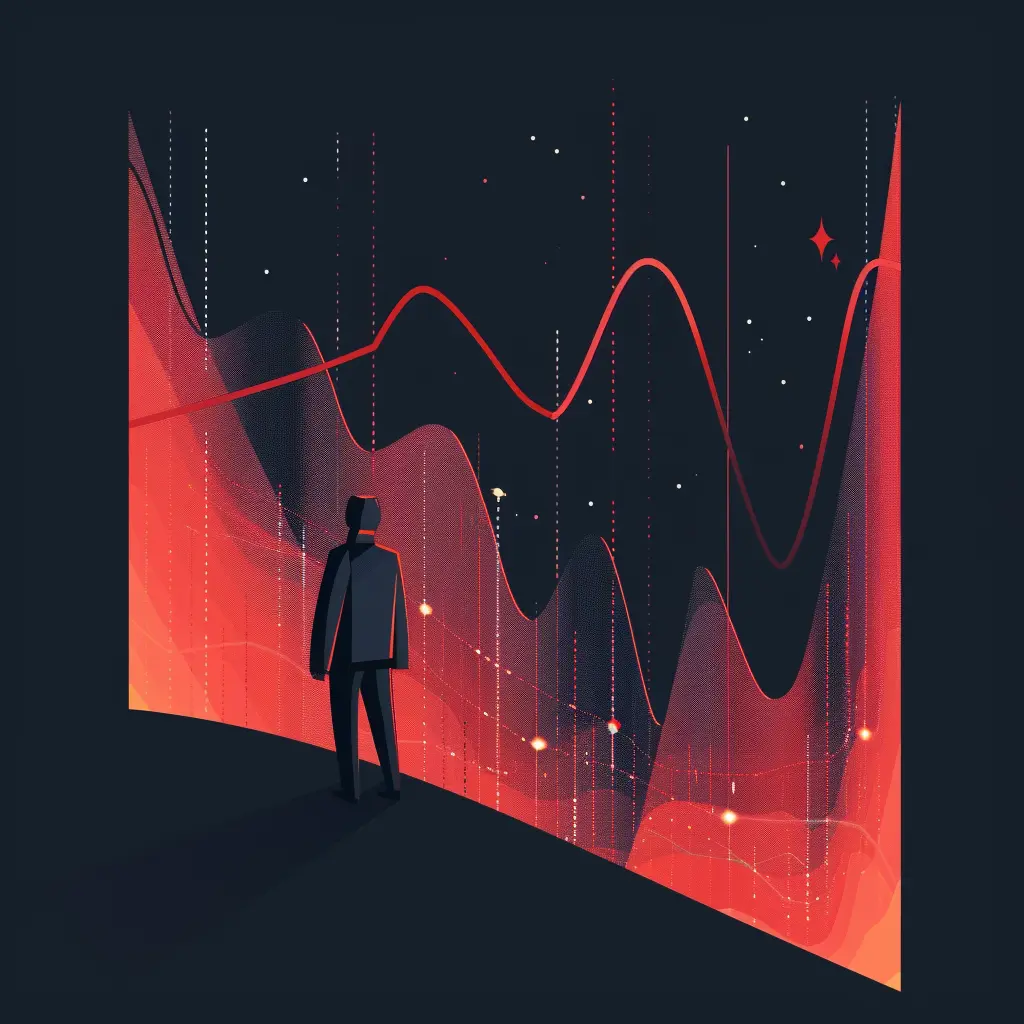 TEMAのダウンロードと解説|MT4インジケーター
TEMAのダウンロードと解説|MT4インジケーター -
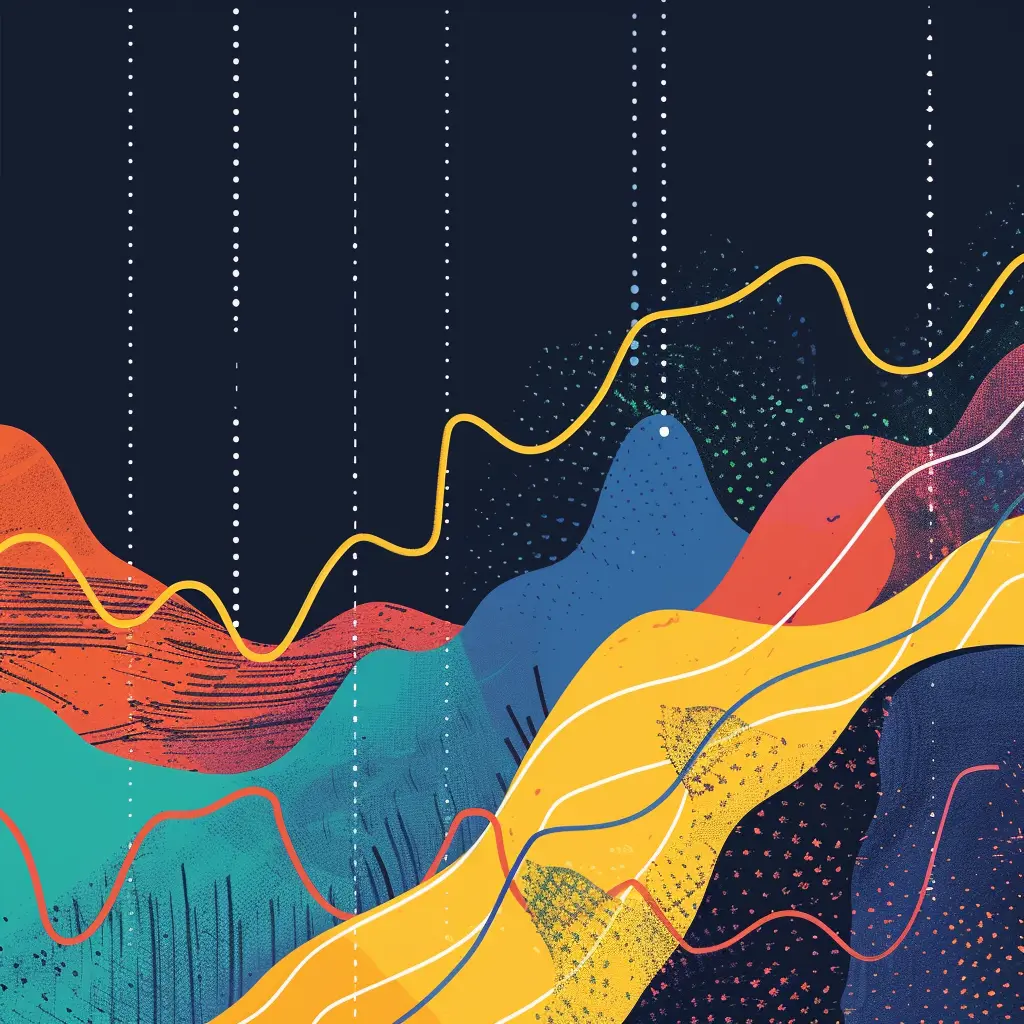 TMAのダウンロードと解説|MT4インジケーター
TMAのダウンロードと解説|MT4インジケーター -
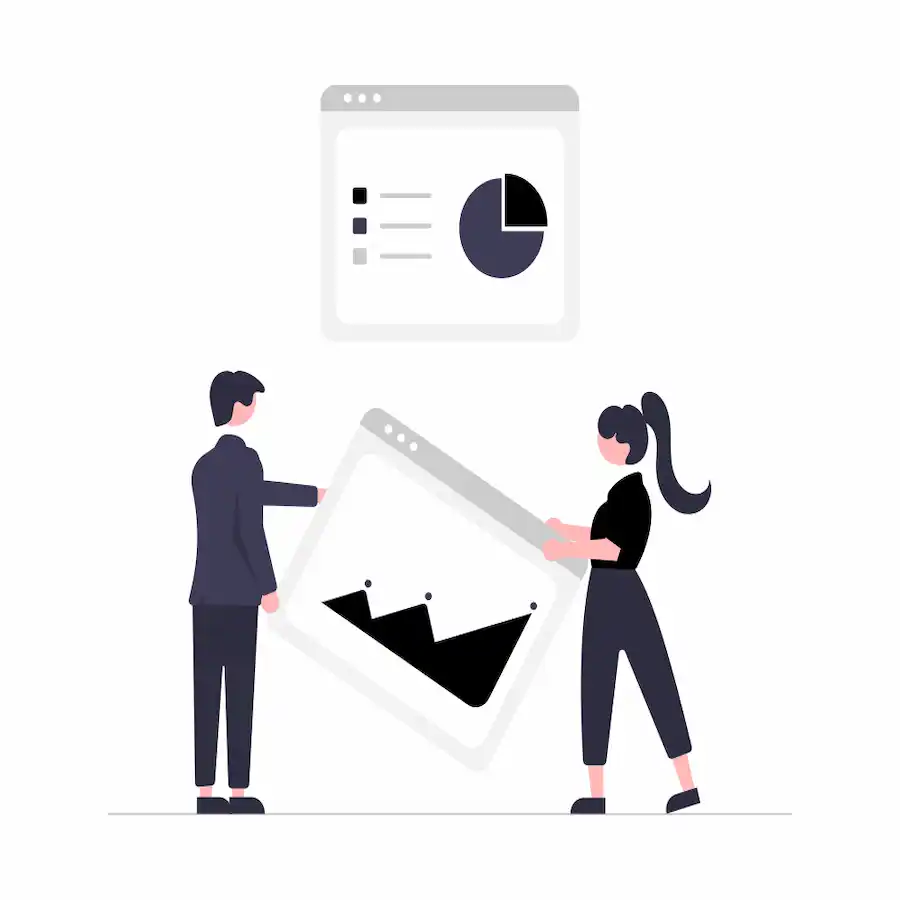 【無料】スキャルピングトレードのサインがでるMT4インジケーター特集【最新23選】
【無料】スキャルピングトレードのサインがでるMT4インジケーター特集【最新23選】 -
 TTFのダウンロードと解説|MT4インジケーター
TTFのダウンロードと解説|MT4インジケーター










